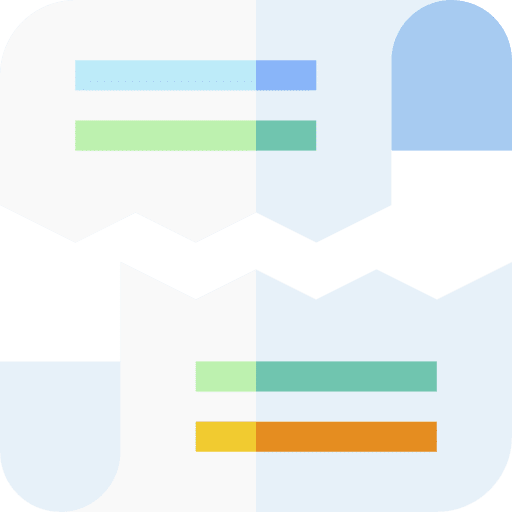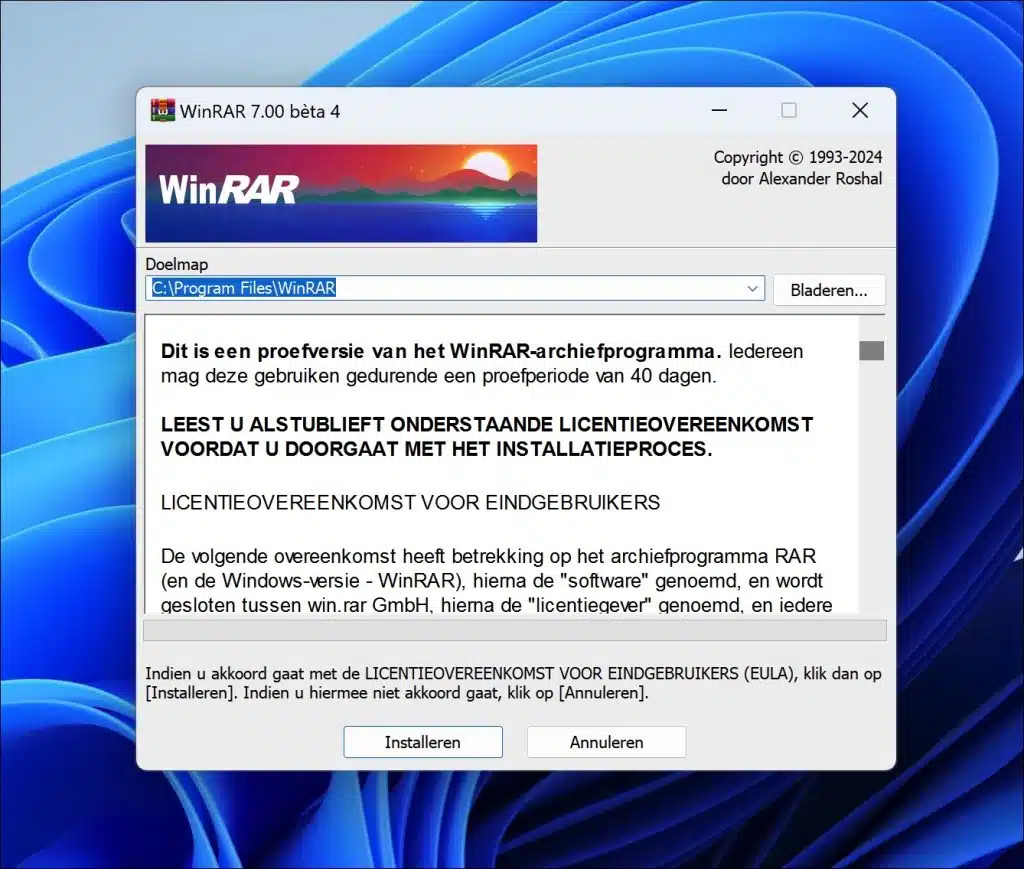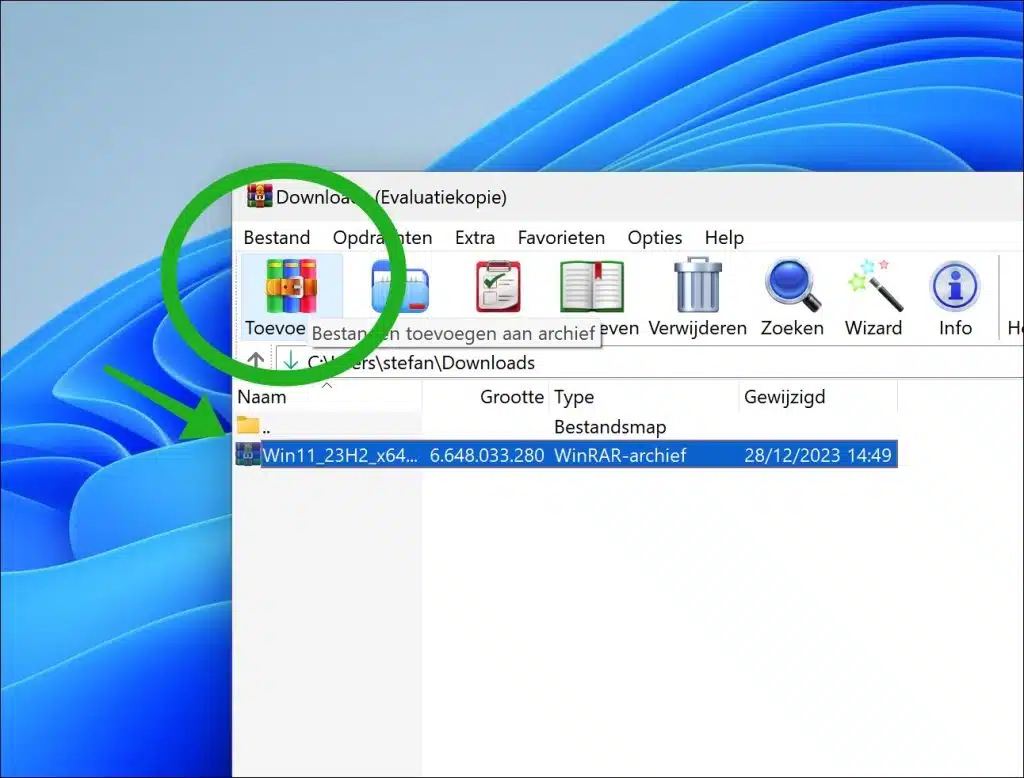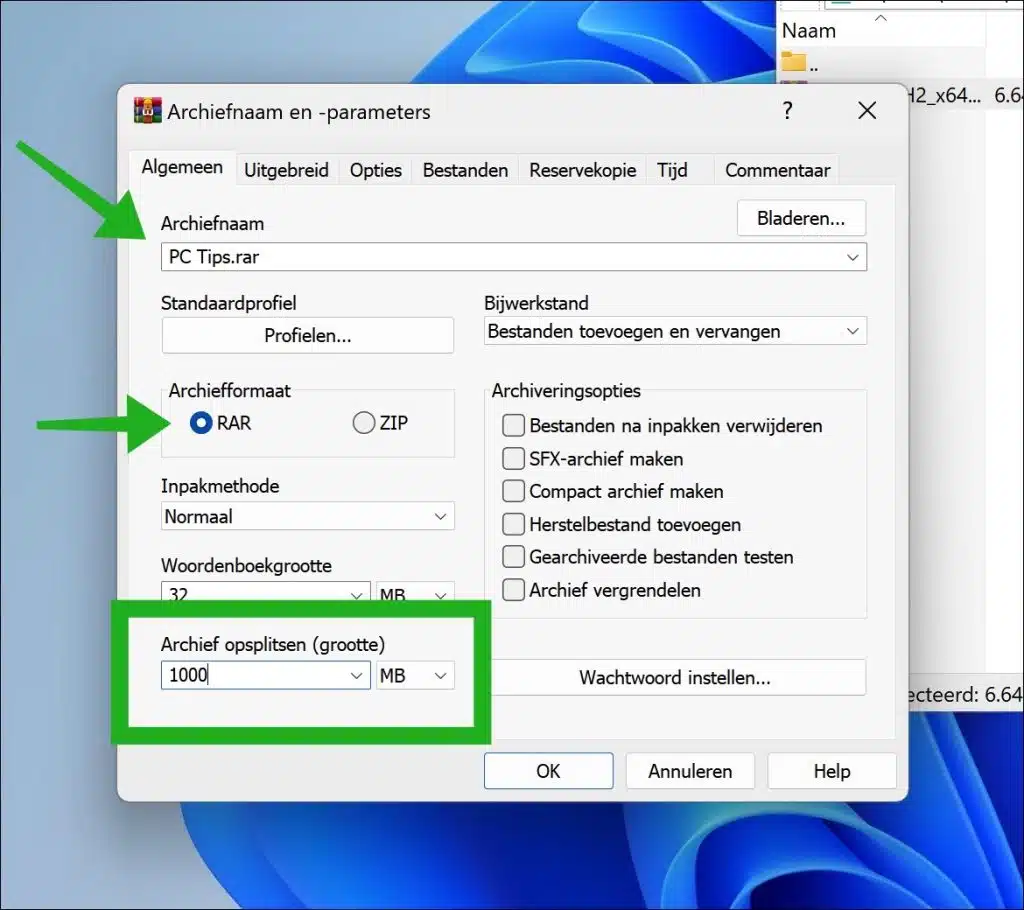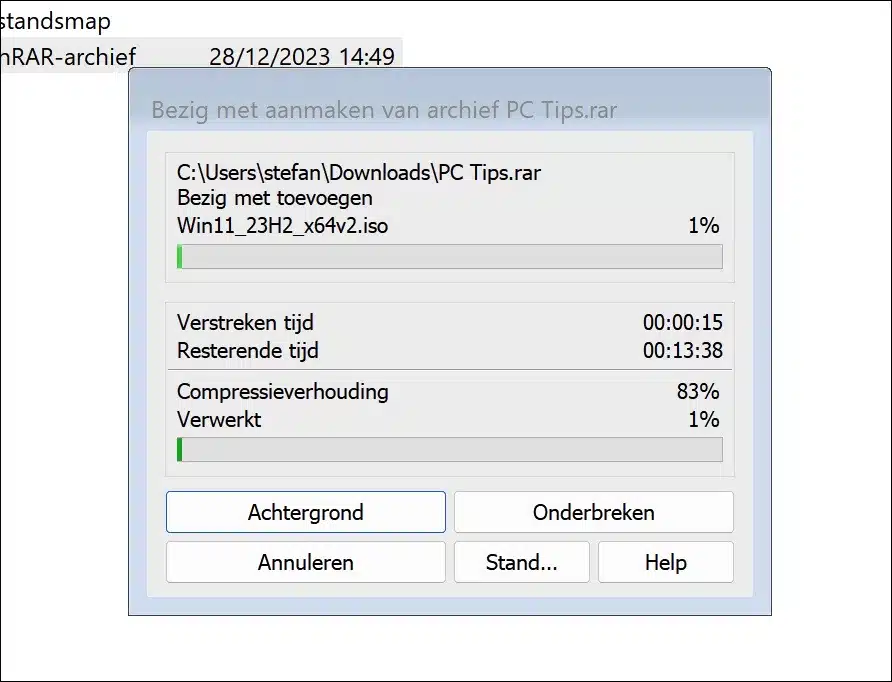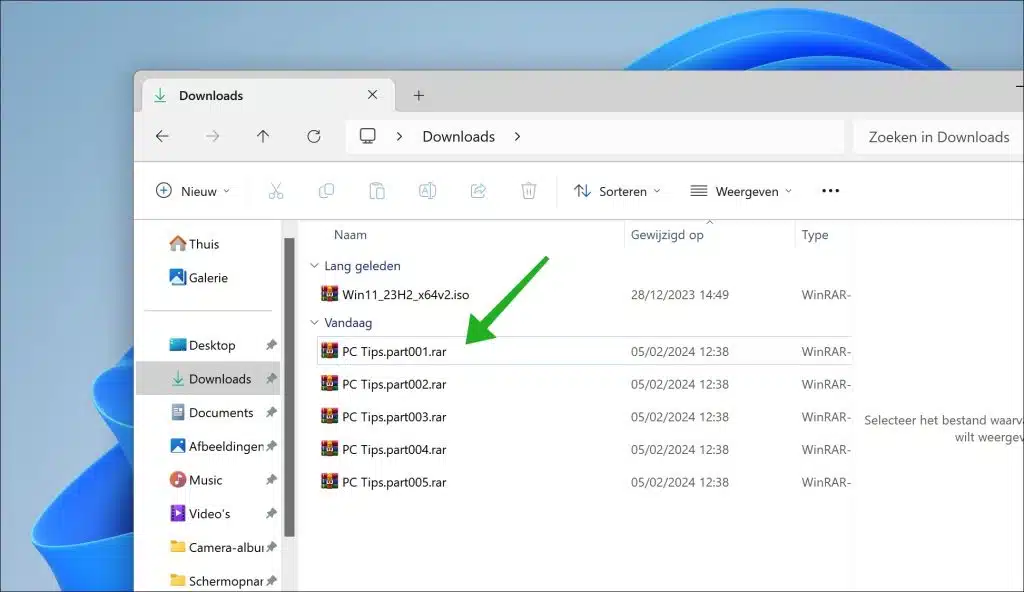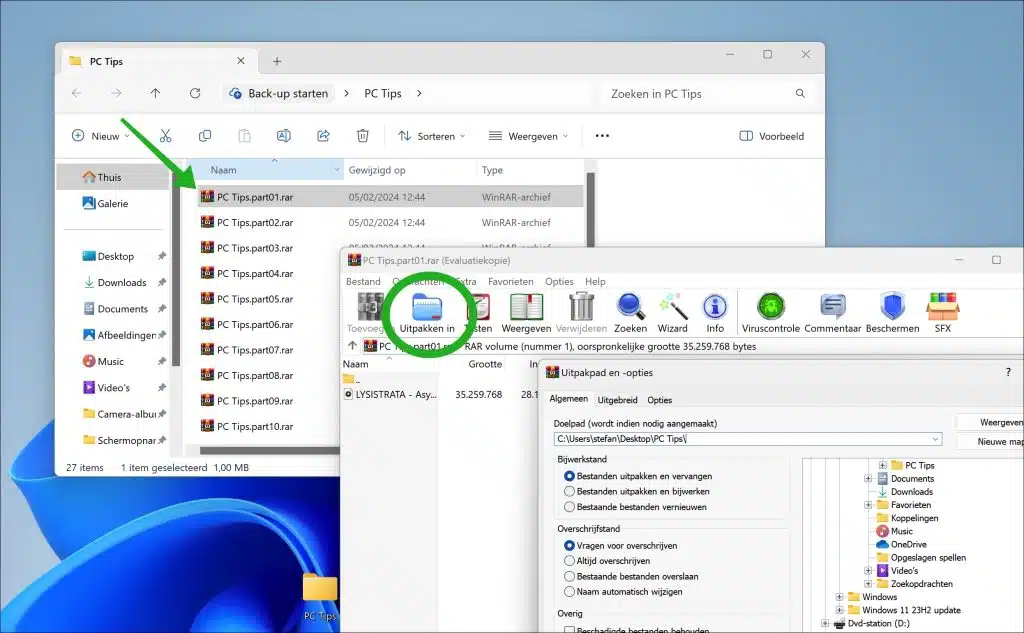यदि आपके पास कोई बड़ी फ़ाइल है जिसे आप ईमेल से भेजना चाहते हैं या किसी अन्य तरीके से साझा करना चाहते हैं, तो आप फ़ाइल को टुकड़ों में विभाजित कर सकते हैं। आपको पहले इसे, उदाहरण के लिए, WinRAR से संपीड़ित करना होगा और फिर इसे टुकड़ों में विभाजित करना होगा।
ये टुकड़े, जिन्हें "part001", "part002" आदि कहा जाता है, फिर व्यक्तिगत रूप से भेजे जा सकते हैं। यह उपयोगी है, उदाहरण के लिए, यदि फ़ाइलें अपलोड करने के लिए आप जिस सेवा का उपयोग करते हैं, उसमें अपलोड की जा सकने वाली प्रत्येक फ़ाइल के आकार पर एक सीमा होती है।
RAR फ़ाइल के हिस्सों को विभाजित करने के बाद, अलग-अलग टुकड़ों को भी फिर से एक संपूर्ण में संयोजित किया जाना चाहिए आरएआर फ़ाइल. आप इस गाइड में पढ़ सकते हैं कि यह कैसे काम करता है।
Windows 11 या 10 में RAR फ़ाइलों को टुकड़ों में विभाजित करें
RAR फ़ाइलें साझा करें
से शुरू करना है WinRAR डाउनलोड करें यदि आपने पहले से ऐसा नहीं किया है तो अपने कंप्यूटर पर। WinRAR एक निःशुल्क परीक्षण अवधि प्रदान करता है, इस अवधि के बाद आपको सॉफ़्टवेयर खरीदना होगा या खोलते समय एक अधिसूचना के साथ इसका निःशुल्क उपयोग करना जारी रखना होगा।
अब अपने कंप्यूटर पर WinRAR खोलें। एक बार जब आप WinRAR खोल लें, तो उस फ़ाइल पर नेविगेट करने के लिए WinRAR का उपयोग करें जिसे आप टुकड़ों में विभाजित करना चाहते हैं। फिर इस फ़ाइल का चयन करें और WinRAR मेनू में "जोड़ें" पर क्लिक करें। अब आप फ़ाइल को RAR फ़ाइल में जोड़ देंगे। फिर हम इस फ़ाइल को टुकड़ों में विभाजित कर सकते हैं।
अब RAR फ़ाइल और विभाजित टुकड़ों के लिए एक संग्रह नाम दर्ज करें। इसके बाद, डिफ़ॉल्ट प्रोफ़ाइल "RAR" का चयन करें और "स्प्लिट आर्काइव (आकार)" के नीचे प्रत्येक विभाजित फ़ाइल के लिए एमबी या जीबी में आकार दर्ज करें।
फिर RAR फ़ाइल को कई टुकड़ों में विभाजित करने के लिए "ओके" से पुष्टि करें।
फिर आपको मूल फ़ाइल के स्थान पर "part001", "part002" आदि के संयोजन में फ़ाइल नाम के साथ एक नई प्रकार की फ़ाइल दिखाई देगी।
अलग-अलग RAR फ़ाइलों को एक फ़ाइल में संयोजित करें
अलग-अलग RAR फ़ाइलों को एक फ़ाइल में संयोजित करने के लिए, आपको WinRAR इंस्टॉल करना होगा। सुनिश्चित करें कि WinRAR स्थापित है और सभी व्यक्तिगत RAR फ़ाइलें एक ही फ़ोल्डर में हैं। यदि कोई फ़ाइल गुम है, तो आप RAR फ़ाइलों को संयोजित नहीं कर पाएंगे।
WinRAR में खोलने के लिए किसी भी व्यक्तिगत RAR फ़ाइल पर डबल-क्लिक करें। यदि यह फ़ाइल WinRAR में नहीं खुलती है, तो RAR फ़ाइल पर राइट-क्लिक करें और "Open with" पर क्लिक करें।
WinRAR में, मेनू से "एक्सट्रैक्ट टू" पर क्लिक करें और वांछित स्थान का चयन करें।
अब सभी "part001", "part002" फ़ाइलें खोली जाएंगी और विभाजित RAR फ़ाइल की सामग्री को एक फ़ाइल में संयोजित किया जाएगा। सामग्री चयनित स्थान पर पाई जा सकती है।
मैं आशा करता हूं कि इससे आपको मदद मिली होगी। पढ़ने के लिए आपका शुक्रिया!
वैकल्पिक रूप से, आप 7-ज़िप का उपयोग कर सकते हैं। 7-ज़िप के बारे में और पढ़ें।